销售表操作指导
- 格式:doc
- 大小:842.50 KB
- 文档页数:8


销售操作手册设计:制作:审核:目录第一章客户信息的获取 (3)■目的■渠道■方法■客户信息管理工具第二章客户的分析与评估 (6)■目的■分析标准■客户分析评估的流程与方法■客户分析与评估的管理工具第三章客户跟进策略的制定 (9)■目的■策略制定要点■客户策略制定的流程与方法■客户策略制定使用图表第四章业务意向洽谈 (11)■目的■首次洽谈的方式■针对意向洽谈方式的运用技巧■客户洽谈信息记录表第五章洽谈资料的准备 (13)■目的■公司洽谈资料的种类清单■熟悉洽谈资料的流程与方法第六章洽谈与成交技巧 (15)■目的■洽谈的准备■洽谈与成交流程及技巧使用■洽谈与成交的练习第七章售后服务 (20)■售后服务的概念■售后服务的目的■售后服务的好处■售后服务的方法第八章请客户转介绍 (21)■转介绍的定义■转介绍的意义■转介绍的使用原则■转介绍的使用方法销售操作手册第一章:客户信息的获取■1、目的:通过大量的客户信息的获取,分析并跟进,从而增加招商的洽谈机会。
■2、渠道与方法:(4个渠道)◆第一:通过网络渠道收集意向客户。
①通过公司的官方网站:客服在线,客户留言,咨询电话,企业QQ,等沟通方式收集客户资料。
②在百度贴吧,百度文库,相关评论,微博,及同行网页中发布信息并查阅留言与浏览痕迹,以此来吸引和寻找产品的相关客户信息。
③通过行业网如:高电位QQ群,会销客户群,体销群,会销微信群收集客户相关信息。
收集方法:通过网络渠道收集客户的流程如下①客服每天定期进入官网与百度商桥的后台查看客户留言、每天记录通过QQ和百度商桥咨询的客户名单、每天记录通过电话咨询的客户名单,浏览相关行业网站。
②将收集的客户名单、电话、情况在客户咨询记录本上进行登记。
(准备工具:客户咨询记录本)③整理当天全部咨询客户信息填写在客户信息移交表上并每天定时的交销售部负责人进行处理(注:紧急情况客户或者需要马上答复的客户可直接交给销售部负责人进行快速处理,并在事后再相关记录)附:客户信息移交表④第二天反馈处理结果并做出相关跟进。

(完整版)销售订单记录表格(新)1. 引言销售订单记录表格是一个用于记录销售订单信息的工具。
本文档将介绍该表格的完整版,并提供使用该表格的指导。
2. 表格结构销售订单记录表格包含以下列:- 订单编号:用于唯一标识每个销售订单的编号。
- 客户姓名:记录购买者的姓名。
- 产品名称:购买的产品名称。
- 数量:购买的产品数量。
- 单价:每个产品的单价。
- 总价:订单总价,即数量乘以单价。
- 下单日期:订单的下单日期。
3. 使用指南使用销售订单记录表格的步骤如下:1. 打开销售订单记录表格,确保每一列都有正确的列名。
2. 每个销售订单占据一行,填写相应的订单信息。
3. 在"订单编号"列中,为每个订单分配一个唯一的编号。
4. 在"客户姓名"列中,填写购买者的姓名。
5. 在"产品名称"列中,填写购买的产品名称。
6. 在"数量"列中,填写购买的产品数量。
7. 在"单价"列中,填写每个产品的单价。
8. "总价"列会自动计算,无需手动填写。
9. 在"下单日期"列中,填写订单的下单日期。
10. 按照上述步骤,逐行填写所有销售订单的信息。
4. 注意事项在使用销售订单记录表格时,需要注意以下事项:- 确保填写的订单编号是唯一的,不应重复使用。
- 确保填写的数量和单价是准确的,以便计算总价。
- 及时更新表格,添加新的销售订单或修改已有订单信息。
- 对于较大的销售订单数量,可以考虑使用筛选功能来方便信息查找和分析。
5. 总结使用完整版的销售订单记录表格可以帮助您有效地记录和跟踪销售订单信息。
通过正确填写每个订单的相关信息,您可以更好地掌握销售情况和客户需求。
确保按照使用指南和注意事项正确操作,并根据需要及时更新表格。
以上是关于(完整版)销售订单记录表格(新)的简要介绍和指导,希望对您有帮助。

Excel 实验指导—产品销售表宏是将一系列的Excel 命令和指令组合在一起,形成一个命令,以实现任务执行的自动化。
本例主要运用录制宏来进行销售表的计算,然后根据数据的变化,只需运行宏,即可自动完成销售表的计算。
1.实验目的● 录制宏● 运行宏2.操作步骤:(1)在新建的空白工作表中,创建“八月份产品销售表”表格,如图10-33所示。
图10-3Excel 创建表格(2)在【代码】组中,单击【录制宏】按钮。
然后,在弹出的【录制新宏】对话框中,设置宏选项,如图10-34所示。
图10-3设置宏选项创建表格 单击设置 输入技 巧单击状态栏中的【录制新宏】按钮,也可以弹出【录制新宏】对话框,进行宏选项的设置。
(3)选择F3单元格,输入“=D3*E3”公式,按Enter 键即可显示计算结果,如图10-35所示。
图10-Excel 计算总和(4)选择F3单元格,将鼠标置于该单元格的填充柄上,向下拖动至F9单元格,即可复制公式,如图10-36所示。
图10-Excel 复制公式(4)单击【代码】组中的【停止录制】按钮,即可完成宏的录制,如图10-37所示。
图10-3Excel 停止录制宏(5)选择A3至F9单元格,单击【编辑】组中的【清除】下拉按钮,执行【清除内容】命令,如图10-38所示。
计算结果输入拖动 单击清除数据执行图10-3Excel 清除内容(6)在A3至E9单元格区域中,输入相应的销售信息。
然后单击【代码】组中的【宏】按钮,如图10-39所示。
输入信息单击图10-39 单击【宏】按钮(7)在弹出的【宏】对话框中,选择要运行的宏“计算”项。
然后,单击【执行】按钮,即可在工作表中显示计算结果,如图10-40所示。
运行结果单击选择图10-40 运行宏(8)单击Office按钮,执行【打印】|【打印预览】命令,即可查看结果。

销售Excel总结引言Excel作为一种常用的数据处理和分析工具,在销售领域具有广泛的应用。
通过合理的利用Excel工具,可以提高销售工作的效率和质量,从而为企业带来更好的销售业绩。
本文主要总结了在销售过程中,如何充分利用Excel工具进行数据分析、销售预测和报告生成等方面的应用。
数据分析在销售工作中,数据分析是十分关键的一环。
通过对销售数据的分析,我们可以发现潜在的销售趋势、产品热门指数、市场份额等重要信息,从而为制定销售策略提供依据。
数据的导入和整理在Excel中,可以通过导入外部数据的功能将销售数据导入到工作表中。
首先,打开Excel并选择合适的工作表。
然后,在“数据”选项卡中选择“从其他来源”中的“文本”选项,选择需要导入的数据文件,按照向导进行导入。
导入完成后,需要对数据进行整理和清洗。
常见的操作包括删除重复数据、去除空值、筛选特定范围的数据等。
此外,还可以使用Excel的排序和筛选功能,对数据进行进一步的分类和分析。
数据透视表数据透视表是Excel中的一种强大的数据分析工具。
通过透视表,可以轻松地对大量数据进行汇总、分组和分析。
首先,选择需要创建透视表的数据区域,然后在“插入”选项卡中选择“透视表”功能。
根据需求,选择需要分析的字段,如销售额、客户、产品等,然后将它们拖动到透视表的行和列区域中。
透视表会自动对数据进行汇总和计算,并生成相应的报表。
通过透视表,我们可以看到销售额的分布情况、销售额的趋势变化等。
根据这些信息,可以更好地了解市场需求和产品热度,有针对性地调整销售策略。
销售预测销售预测是企业制定销售策略和计划的重要依据。
通过合理的销售预测,可以提前预测销售额、市场需求等关键指标,从而合理安排生产和服务资源。
趋势分析趋势分析是一种常用的销售预测方法。
通过分析销售数据的历史趋势,可以推测未来的销售趋势。
在Excel中,趋势分析可以通过趋势线和预测函数来实现。
首先,将销售数据按照日期和销售额进行排序,并在图表中绘制销售曲线。
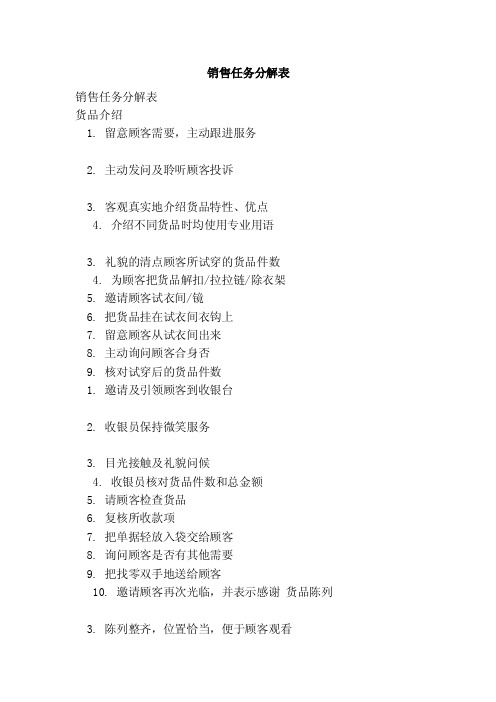
销售任务分解表销售任务分解表货品介绍1. 留意顾客需要,主动跟进服务2. 主动发问及聆听顾客投诉3. 客观真实地介绍货品特性、优点4. 介绍不同货品时均使用专业用语3. 礼貌的清点顾客所试穿的货品件数4. 为顾客把货品解扣/拉拉链/除衣架5. 邀请顾客试衣间/镜6. 把货品挂在试衣间衣钩上7. 留意顾客从试衣间出来8. 主动询问顾客合身否9. 核对试穿后的货品件数1. 邀请及引领顾客到收银台2. 收银员保持微笑服务3. 目光接触及礼貌问候4. 收银员核对货品件数和总金额5. 请顾客检查货品6. 复核所收款项7. 把单据轻放入袋交给顾客8. 询问顾客是否有其他需要9. 把找零双手地送给顾客10. 邀请顾客再次光临,并表示感谢货品陈列 3. 陈列整齐,位置恰当,便于顾客观看4. 保持货品/货架/橱窗/地面整洁5. 货品及用品不阻碍通道卖场环境1. 灯光照明明亮/舒适2. 音像优美/音量适中3. 装修/货架/饰品完整清洁4. 设施/用品完好清洁5. PP应时整洁1. 每天订立名确目标2. 经常卖场留意员工表现3. 激励员工士气及工作热情4. 积极给予员工鼓励及指导5. 以身作则遵守公司各项规章制度6. 帮助员工改善不良态度和行为7. 遵守货品/现金管理制度8. 带领员工建立优秀团队填表说明:销售员根据公司给出的年度工作目标与切实考虑,详细分解相关目标。
第四篇:《公司年度销售工作计划》公司年度销售工作计划公司在总公司的领导、帮助和支持下,公司已具有初步规模,为国内市场的全面发展打下了基础。
尤其是在市场的拓展、新客户的开辟,盛天品牌在国内都已烙下深深的影响。
销售额逐月增长、客户数额月月增加、市场的占有率已由原来的华东地区纵向到东北地区,并已着手向西南、西北地区拓展。
盛天产品销售和盛天品牌在国内信誉大大提高,为盛天公司在国内的市场拓展作了良好铺垫。
由于主客观因素,与总公司的要求尚有相当距离。
公司在总结20xx年度工作基础上,决心围绕20xx年度总公司目标,坚持以内抓管理、外拓市场的方针,并以目标管理方式,认真扎实地落实各项工作。

利用Excel进行数据表表字段筛选和整理Excel是一款功能强大的电子表格软件,广泛应用于数据分析、数据处理等领域。
本文将介绍如何利用Excel进行数据表字段筛选和整理,帮助读者更高效地处理数据。
首先,我们需要准备一份数据表格,其中包含需要筛选和整理的数据。
假设我们有一个销售数据表格,包含以下字段:产品名称、销售数量、销售额、客户姓名、客户电话等。
1. 字段筛选字段筛选是指根据特定条件对数据进行过滤,只显示满足条件的数据。
在Excel中,可以通过数据筛选功能来实现该操作。
步骤如下:(1)选中包含数据的整个表格;(2)点击Excel菜单栏中的“数据”选项卡;(3)在“数据工具”组中,点击“筛选”按钮,弹出筛选器;(4)在需要筛选的字段上点击下拉箭头,选择筛选条件;(5)根据条件选择需要筛选的数据,点击确定。
2. 字段整理字段整理是指对数据进行重排、格式化等操作,以便更好地呈现结果或进一步分析。
在Excel中,可以利用相关函数和数据处理工具来实现字段整理。
步骤如下:(1)将需要整理的数据复制到一个新的工作表;(2)使用Excel提供的各种函数来对数据进行处理,例如字符串函数、日期函数、数学函数等;(3)利用Excel的格式化功能,对数据进行美化,使其更易读、易于理解;(4)使用Excel的数据透视表功能,对数据进行汇总和分析,生成报表和图表。
通过以上步骤,我们可以利用Excel进行数据表字段筛选和整理。
无论是对大量数据进行快速筛选,还是对数据进行复杂计算和高级处理,Excel都能提供强大的功能和工具。
需要注意的是,数据的准确性和完整性对于数据处理至关重要。
在进行筛选和整理之前,我们需要确保数据表格中的数据是正确无误的,并进行必要的数据清洗和校验。
此外,对于大型数据表格,可以考虑使用Excel的自动化脚本和宏来实现更高效的数据处理。
总结本文介绍了如何利用Excel进行数据表字段筛选和整理的方法和步骤。

销售记录工作表是企业日常经营管理中常用的一种工具,在这个工作表上,记录了企业的销售情况,包括销售额、客户信息、产品销售情况等。
为了更好地分析和展示这些数据,我们可以使用条件格式来对销售记录工作表进行美化和优化。
1. 理解条件格式的作用条件格式是一种可以根据设定的条件来改变单元格格式的功能。
通过使用条件格式,我们可以根据销售记录工作表中的数据情况,自动地对数据进行标注、高亮或者添加特定的格式,从而更直观地展现数据的特点和规律。
2. 使用条件格式的步骤在Excel等电子表格软件中,使用条件格式非常简单,主要包括以下几个步骤:(1)选中需要添加条件格式的单元格区域;(2)点击菜单栏中的“条件格式”选项;(3)根据需要选择不同的条件格式规则,比如颜色标注、数据条、图标集等;(4)设定条件格式的具体条件和格式样式;(5)确认设置,应用到选定的单元格区域中。
3. 常见的条件格式设置在销售记录工作表中,可以根据不同的数据类型和分析需求,设置不同的条件格式。
比较常见的条件格式设置包括:(1)根据数值大小进行颜色标注:设置销售额超过某个阈值时,单元格变成绿色,低于阈值时变成红色,以直观展示销售情况的好坏;(2)根据数据的大小关系进行数据条展示:通过将销售额数据以数据条的形式展示,可以直观比较各个销售额之间的大小关系;(3)利用图标集展示数据的特点:比如根据销售额的排名情况,使用图标集来展示销售业绩的优劣,更生动直观地显示数据。
4. 使用条件格式的好处使用条件格式能够让销售记录工作表更加美观、直观,便于用户更容易地理解和分析数据,从而更好地指导企业的销售工作,优化销售策略和业绩。
条件格式还可以降低人为的判断错误,提高数据分析的准确性和效率。
5. 使用条件格式可能需要注意的问题在使用条件格式的过程中,我们需要注意一些问题,以避免出现不必要的错误和混淆:(1)设定条件要合理准确:条件格式的设置需要考虑业务的实际情况,合理设置条件,不要盲目追求色彩斑斓而失去数据分析的初衷;(2)格式样式要统一美观:条件格式的标注、高亮和样式要保持统一,不要过多地使用多种样式,影响整体的视觉效果和数据的比较;(3)不宜滥用条件格式:条件格式虽然可以让数据更加直观,但也不宜滥用,过多的条件格式会让工作表变得过于繁杂,影响阅读和分析的效果。

Excel 实验指导-洗化用品月销售情况报表洗化用品月销售情况报表主要记录了月份、产品单价、月销售量和各类产品的月销售额等信息。
本例主要运用公式、合并单元格、设置数字格式和插入图表等功能,来制作洗化用品月销售情况报表和月销售情况分析图表。
通过该图表,可以清楚的看出每月的销售情况。
1.实验目的● 合并单元格● 自动求和● 设置数字格式● 插入图表2.操作步骤(1)在A1至N15单元格区域中,输入相应的表头、字段名及字段信息,如图6-67所示。
图6-6Excel 输入相应内容提 示新建空白工作薄,将Sheet1工作表标签【重命名】为“洗化用品月销售情况报表”。
(2)选择D4单元格,输入“=B4*C4”公式,按Enter 键确认输入。
并拖动该执行重命名单元格右下角的填充柄至D15单元格,如图6-68所示。
图6-6Excel 输入并复制公式(3)依照相同方法,分别在D4、G4、J4和M4单元格中,输入“=B4*C4、=E 4*F4、=H4*I4和=K4*L4”公式。
并分别拖动填充柄至D15、G15、J15和M15单元格,如图6-69所示。
图6-69 运用公式计算月销售额(4)选择N4单元格,在【函数库】组中的【自动求和】下拉列表中,执行【求和】命令。
并选择D4、 G4、J4和M4单元格,单击【编辑栏】中的【输入】按钮,如图6-70所示。
图6-70 运用自动求和公式(5)拖动N4单元格右下角的填充柄至N15单元格,如图6-71所示。
图6-71 复制求和公式(6)选择A1至N1、A2至A3、B2至C2、D2至D3、E2至F2、G2至G3、H2至I2、J2至J3、K2至L2、M2至M3和N2至N3单元格区域,设置【对齐方式】为拖动输入 拖动 输入单击 拖动 执行“合并后居中”,如图6-72所示。
执行图6-7Excel合并单元格(7)设置A1至N1单元格区域的【字体】为“华文行楷”,【字号】为20,并单击【加粗】按钮,如图6-73所示。

房产销售表:
利用公式,计算Sheet1中的房价总额。
房价总额的计算公式为:“面积*单价”
使用数组公式,计算Sheet1中的契税总额。
契税总额的计算公式为:“契税*房价总额”。
使用函数,根据Sheet1总的结果,统计每个销售人员的销售总额,将结果保存在Sheet2中相应的单元格中。
使用RANK函数,根据Sheet2的结果,对每个销售人员的销售情况进行排序,并将结果保存在“排名”列当中。
将Sheet1复制到Sheet3中,并对Sheet3进行高级筛选,要求:
筛选条件为:“户型”为两室一厅,“房价总额”》1000000;
将结果保存在Sheet3中。
根据Sheet1的结果,创建一张数据透视图Chart1,要求:
显示每个销售人员销售房屋所缴纳契税总额;
行区域设置为“销售人员”;
计数项设置为契税总额;
将对应的数据透视表保存在Sheet4中。
相应的单元格中。
结果保存在“排名”列当中。

帆软制作报表案例案例一:销售报表在销售管理中,经常需要生成各种销售报表,以便分析销售业绩和制定销售策略。
帆软可以根据企业的销售数据,生成销售额、销售量、销售渠道等多维度的报表。
具体操作步骤如下:1. 打开帆软软件,选择新建报表。
2. 在数据源中连接销售数据库,选择需要的销售数据表。
3. 在报表设计器中,选择需要展示的字段和指标,如销售额、销售量、销售渠道等。
4. 根据需要,对报表进行格式化和美化,如添加表头、设置字体样式等。
5. 点击生成报表,即可在预览窗口中查看和导出销售报表。
案例二:财务报表财务报表是企业财务状况的重要反映,对于企业的财务管理和决策具有重要意义。
帆软可以根据企业的财务数据,生成资产负债表、利润表、现金流量表等财务报表。
具体操作步骤如下:1. 打开帆软软件,选择新建报表。
2. 在数据源中连接财务数据库,选择需要的财务数据表。
3. 在报表设计器中,选择需要展示的财务指标和科目,如资产、负债、收入、支出等。
4. 根据需要,对报表进行格式化和美化,如添加表格边框、设置数据显示格式等。
5. 点击生成报表,即可在预览窗口中查看和导出财务报表。
案例三:人力资源报表人力资源报表可以帮助企业了解员工的组织结构、人员构成和人力资源状况,对于人力资源管理和决策具有重要意义。
帆软可以根据企业的人力资源数据,生成组织结构图、人员编制表、员工离职率等人力资源报表。
具体操作步骤如下:1. 打开帆软软件,选择新建报表。
2. 在数据源中连接人力资源数据库,选择需要的人力资源数据表。
3. 在报表设计器中,选择需要展示的人力资源指标和字段,如部门、职位、薪资等。
4. 根据需要,对报表进行格式化和美化,如添加图表、设置数据筛选条件等。
5. 点击生成报表,即可在预览窗口中查看和导出人力资源报表。
案例四:供应链报表供应链报表可以帮助企业了解供应链的运作情况,对于供应链管理和优化具有重要意义。
帆软可以根据企业的供应链数据,生成供应商评估表、库存管理表、订单交付率等供应链报表。

使用Excel进行商业数据分析教程第一章:Excel基础知识Excel是一款强大的电子表格软件,广泛应用于商业数据分析中。
在开始商业数据分析之前,我们首先需要掌握一些Excel的基础知识。
1. Excel界面和功能介绍Excel的界面由菜单栏、工具栏、工作区以及状态栏组成。
菜单栏和工具栏提供了各种功能和命令,工作区是我们进行数据分析的主要区域。
状态栏显示了当前工作表的一些基本信息。
2. Excel中的公式和函数公式是Excel的核心功能之一,它可以让我们对数据进行各种计算和处理。
常用的函数有SUM(求和)、AVERAGE(平均值)、MAX(最大值)、MIN(最小值)等。
3. 单元格和数据格式在Excel中,数据是存储在单元格中的。
我们可以通过设置不同的数据格式,如数值、日期、百分比等,来更好地展示和分析数据。
第二章:商业数据分析基础商业数据分析是指利用已有的商业数据,通过统计和分析方法,为企业的决策提供支持和指导。
本章将介绍商业数据分析的基础概念和方法。
1. 数据的采集和清洗商业数据可以来自各种渠道,如销售数据、用户行为数据等。
在进行数据分析之前,我们需要对这些数据进行采集和清洗,确保数据的准确性和完整性。
2. 数据可视化数据可视化是商业数据分析中常用的技术手段。
通过图表和图形的展示,可以更直观地呈现数据的特点和规律,帮助我们更好地理解和分析数据。
3. 常用的数据分析方法商业数据分析中常用的方法包括描述统计、数据建模、数据挖掘等。
描述统计可以帮助我们对数据进行总结和概括;数据建模可以通过建立数学模型来预测和优化商业活动;数据挖掘则可以帮助我们挖掘隐藏在数据背后的规律和趋势。
第三章:Excel在商业数据分析中的应用Excel作为一款功能强大的电子表格软件,在商业数据分析中有着广泛的应用。
本章将介绍Excel在商业数据分析中的常用功能和技巧。
1. 数据透视表数据透视表是Excel中非常实用的功能之一,它可以帮助我们快速对数据进行汇总和分析。

Excel 实验指导-销售记录表销售记录表是用来记录公司在某段时期的销售成绩和产品的销售趋势,使公司可以对市场有一个进一步的了解。
下面我们就通过合并单元格、隐藏行或列、改变工作表标签颜色等功能,来制作公司二月份的销售记录表。
为了避免外人修改销售记录单,我们还运用了保护工作表的功能。
1.实验目的:●合并单元格●调整行高和列宽●隐藏行或列●改变工作表标签颜色●保护工作表2.操作步骤:(1)右击Sheet1工作表标签,将其【重命名】为“销售记录表”。
在Sheet2和Sheet3工作表标签上右击,执行【删除】命令,删除工作表,如图3-60所示。
图3-60 重命名并删除工作表标签提示新建空白工作薄,按Ctrl+S组合键,在弹出的【另存为】对话框中,将该工作薄保存为“销售记录表”。
执行重命名(2)右击Sheet1工作表标签,执行【工作表标签颜色】|【其他颜色】命令。
在弹出【颜色】对话框中的【标准】选项卡中,选择一种颜色,如图3-61所示。
图3-61 设置工作表标签颜色(3)在A1单元格中输入“二月份销售记录单”文字,设置【字号】为22,并单击【加粗】按钮,如图3-62所示。
图3-6Excel 设置字体格式(4)选择A1至I1单元格区域,单击【对齐方式】组中的【合并后居中】按钮。
然后选择I2单元格,并输入“=NOW()”公式,然后如图3-63所示。
图3-6Excel 输入公式并设置对齐方式提 示 在【字体颜色】下拉列表中,执行【其他颜色】命令,并在【标准】选项卡的【颜色】栏中,选择一种“蓝色”色块。
执行选择选择执行单击选择单击输入单击(5)在A3至I3单元格区域中输入字段名,设置【字号】为12,【字体颜色】为“白色,背景1”,【填充颜色】为“紫色”,并单击【加粗】和【居中】按钮,如图3-64所示。
图3-6设置字体格式(6)在A4至I33单元格区域中,输入相应字段信息。
选择B4至C33单元格区域,在【数字】组中的【数字格式】下拉列表中,执行【短日期】命令,如图3-65所示。
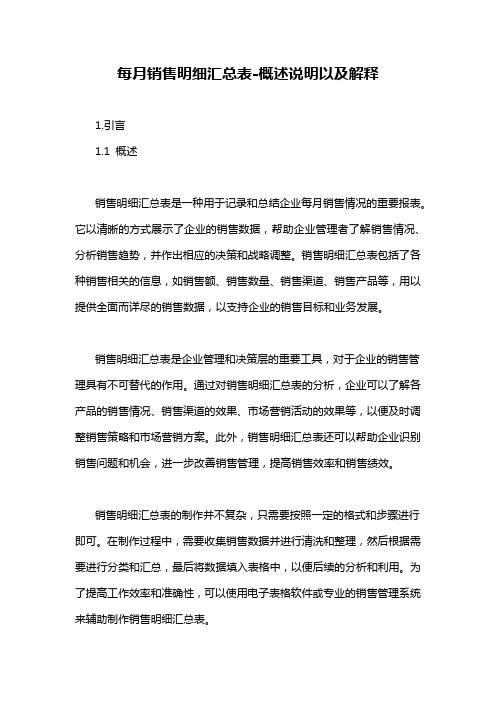
每月销售明细汇总表-概述说明以及解释1.引言1.1 概述销售明细汇总表是一种用于记录和总结企业每月销售情况的重要报表。
它以清晰的方式展示了企业的销售数据,帮助企业管理者了解销售情况、分析销售趋势,并作出相应的决策和战略调整。
销售明细汇总表包括了各种销售相关的信息,如销售额、销售数量、销售渠道、销售产品等,用以提供全面而详尽的销售数据,以支持企业的销售目标和业务发展。
销售明细汇总表是企业管理和决策层的重要工具,对于企业的销售管理具有不可替代的作用。
通过对销售明细汇总表的分析,企业可以了解各产品的销售情况、销售渠道的效果、市场营销活动的效果等,以便及时调整销售策略和市场营销方案。
此外,销售明细汇总表还可以帮助企业识别销售问题和机会,进一步改善销售管理,提高销售效率和销售绩效。
销售明细汇总表的制作并不复杂,只需要按照一定的格式和步骤进行即可。
在制作过程中,需要收集销售数据并进行清洗和整理,然后根据需要进行分类和汇总,最后将数据填入表格中,以便后续的分析和利用。
为了提高工作效率和准确性,可以使用电子表格软件或专业的销售管理系统来辅助制作销售明细汇总表。
本文将详细介绍销售明细汇总表的重要性、内容和格式,以及制作步骤。
同时,还将总结销售明细汇总表的作用,探讨销售明细汇总表可能存在的问题和解决方案,并展望销售明细汇总表在未来的应用前景。
希望通过本文的阐述,能够帮助读者更好地理解和运用销售明细汇总表,提升企业的销售管理水平,实现更好的销售业绩。
1.2文章结构1.2 文章结构本文按照以下结构展开,以便读者更好地了解每月销售明细汇总表的相关内容。
引言部分将从三个方面进行介绍。
首先,我们将给出整篇文章的概述,介绍每月销售明细汇总表在企业管理中的重要性。
其次,我们将明确本文的结构,列出各个章节的标题和主要内容,以便读者能够一目了然地了解文章的框架。
最后,我们将明确论文的目的,明确本文旨在探讨销售明细表的制作步骤、内容和格式,以及其应用前景和潜在问题等方面。

Office2007办公应用实验指导:制作销售统计表销售统计表是一种记录销售商品的名称、销售日期、单价、数量等内容的表格。
通过销售统计表可以清楚地查看销售的情况,从而能合理地利用资源,促进经济效益的快速发展。
本例通过制作“家电下乡产品销售情况统计表”,使用户掌握设置单元格对齐方式、填充单元格颜色、添加边框的方法。
1.实验目的●输入信息●合并单元格●设置对齐方式●添加边框●设置单元格背景颜色●设置货币格式2.操作步骤(1)选择A1单元格,输入“各县、区家电下乡产品销售情况统计表”文字,并在A2至F2单元格中输入“日期”、“名称”、“销售量”、“销售总额”、“地区”等字段,如图7-71所示。
选择图7-71 输入文字和字段(2)选择A3至A10单元格区域,单击【数字】组中的【对话框启动器】按钮。
然后,在弹出的对话框的【分类】栏中选择【日期】选项,并在右侧的【类型】栏中选择“2001年3月14日”类型,如图7-72所示。
图7-72 设置日期格式右击该区域执行【设置单元格格式】命令,也可以弹出【设置单元格格式】对话框。
(3)在A3至A10单元格区域中输入日期之后,分别在“名称”、“销售量”、“销售总额”、“地区”字段下输入文字和数据,如图7-73所示。
图7-73 输入文字与数据(4)选择D3至D10单元格区域,右击该区域执行【设置单元格格式】命令。
在弹出的对话框中,选择【分类】栏中的【货币】选项,并设置“小数位数”和“货币符号”,如图7-74所示。
选择选择输入图7-74 设置货币符号用户也可以选择D3至D10单元格区域,单击【数字】组中的【数字格式】下拉按钮,选择下拉列表中的【货币】选项。
(5)选择A1至E1单元格区域,单击【对齐方式】组中的【合并后居中】按钮,并在【字体】组中,设置【字体】为“华文琥珀”;【字号】为20,如图7-75所示。
图7-75 合并单元格(6)选择A2至E2单元格区域,设置【字体】为“华文行楷”;【字号】为16,如图7-76所示。
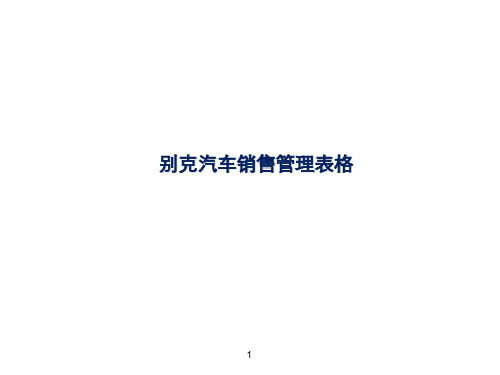
Excel综合应用1 ——产品销售数据分析任务提出小王在湘潭市开了若干家家电产品销售连锁店,为了提高管理水平,他打算用Excel工作表来管理销售数据。
其中“商品信息”工作表给出了每种家电产品的“单位”、“进价”和“售价”,如图所示。
“销售记录”工作表记录了2010年10月6日各连锁店的销售情况。
图1“商品信息”工作表图2 “销售记录”工作表目的:统计各连锁店的销售情况,计算2010年10月6日的销售额和毛利润。
困难: “销售记录”工作表中只记载了家电名称和销售数量。
每种家电的“进价”和“售价”必须去“商品信息”工作表中一个个查找。
这个工作量实在太大,而且还容易出错。
要求:输入家电名称后,让Excel根据家电名称自动查找该家电的“单位”、“进价”和“售价”等信息。
其它要求:为了提高效率、减少失误,前面的“销售记录”工作表改进,可以直接从列表中选择家电名称,并可以自动计算出顾客应交款额和返还款。
实现方法一、“商品信息表”建立操作关键:新建EXCEL工作薄“销售表.xls”,在sheet2建立“商品信息表”将工作表名“sheet2”重命名为“商品信息表”标题要求“合并及居中”、“序号”采用自动序列填充表格加边框;文字内容上下、左右居中;行高调整合适高度二、“销售记录表”的建立(在sheet1中操作,并将“sheet1”重命名为“销售记录表”1、建立表格“标题”和“表头”,格式要求同上2、“日期”列可以用快捷键“Ctrl+;”输入当前日期。
3、对“所在区”利用“数据有效性”设置序列自动点击填充。
选中“销售记录表”的“所在区”的B3单元格或B列,然后在菜单栏中选择“数据”→“有效性”命令,打开“数据有效性”对话框。
选择“设置”选项卡,在“允许”下拉列表中选择“序列”,在“来源”中填写“雨湖区,岳塘区”(注意:中间用英文半角逗号),单击“确定”按钮,如图3所示。
图3 设置“所在区”列的数据有效性、4、用同样的方法,可以对“店名”列进行数据有效性设置。
(板塘店,基建营店,建设路店,金桥店,解放路店,金都店,金湘潭店)5、“家电名称”列可参照上面方法设置。
也可以先选择要定义的区域,然后在名称框中直接输入定义的名称。
(1) 选择“商品信息”工作表,选中家电名称(B3:B9)。
(2) 点击“插入”→“名称”→“定义”命令,打开“定义名称”对话框,在名称框中输入“家电名称”后,单击“添加”“确定”按钮,图4所示23图4(3)选择“数据”→“有效性”命令,打开“数据有效性”对话框。
选择“设置”选项卡,在“允许”下拉列表中选择“序列”,在“来源”中填写“=家电名称”单击“确定”按钮,如图5所示。
图56、对“进价”的自动查找填充。
相关知识点:VLOOKUP 函数VLOOKUP 函数的功能:查找数据区域首列满足条件的元素,并返回数据区域当前行中指定列处的值。
VLOOKUP 函数格式:VLOOKUP(lookup_value,table_array,col_index,range_lookup)参数1 lookup_value :查找什么。
参数2 table_array :查找区域。
参数3 col_index :查找区域第几列的值。
参数4 range_lookup :精确查找还是模糊查找?操作方法:(1)“价格”区域名称的定义选择“商品信息”工作表,选中家电名称、单位、进价、售价所在的区域;选择菜单“插入”→“名称”→“定义”命令,打开“定义名称”对话框,在名称框中输入“价格”后,单击“添加”“确定”,“价格”数据区域名称创建完成,如图6所示。
图6(2)用VLOOKUP函数查找家电的“进价”选择“销售记录”工作表,选中目标单元格E3,选择菜单“插入”→“函数”命令,打开“插入函数”对话框,在“或选择类别”下拉列表框中选择“全部”,在“选择函数”列表框中选择“VLOOKUP”,如图7所示。
(2) 单击“确定”按钮,弹出“函数参数”对话框,如图8所示。
由于要根据“销售记录”工作表中的“家电名称”(D列)在“商品信息”工作表中的“价格”区域查找“进价”,所以VLOOKUP函数的第一个文本框应该选择销售记录工作表中“家电名称”所在单元格“D3”,。
图7 “插入函数”对话框图8“函数参数”对话框对话框的第二个文本框有边的折叠按钮,选择菜单“插入”→“名称”→“粘贴”命令,打开“粘贴名称”对话框,选中粘贴名称“价格”,单击“确定”按钮,区域名称“价格”被插入到VLOOKUP函数第二个参数的位置,如图8所示。
对话框的第三个文本框,输入是VLOOKUP函数找到匹配家电名称所在行以后,该行的哪列数据被返回,由于“进价”在所引用“价格”区域中的第3列,输入数字3。
由于要求家电名称精确匹配,所以最后一个参数输入“false”。
单击“确定”按钮,可以看到VLOOKUP函数找到了“冰箱”的“进价”是“2900”。
利用填充柄,复制公式。
47、按照上面相同的方法,在G3单元格用VLOOKUP函数查找家电的“售价”。
8、用公式计算“销售额”、“毛利润”、“应收”和“找回”4列的值。
其中:销售额=售价×数量毛利润=(售价-进价)×数量应收=销售额找回=实收-应收9、选择“销售记录”工作表中的“进价”、“售价”、“销售额”和“毛利润”等列,将其单元格数字格式设置为“货币”,小数位数设置为“1”。
10、使“销售记录”工作表更完美上面制作的“销售记录”工作表使用起来虽然方便了很多,但还不是很完美。
因为有记录的行里面有很多错误值“#N/A”,让人看起来很不舒服。
利用IF函数和ISERROR函数的嵌套可以很容易地解决这个问题。
ISERROR(value)函数函数的功能:检测一个值是否为错误值。
函数的用法:当变量value是错误值,如“#N/A”时,返回逻辑真(TRUE),否则返回逻辑假(FALSE)。
当与IF函数结合在一起使用时,可以检查公式是否为错误值。
如上图中,从第4行开始,“家电名称”和“数量”为空时,“进价(F4)”“售价(G4) ”等是错误值“#N/A”,即ISERROR(F4)=TRUE。
要让F4是错误值“#N/A”时不显示错误值,而F4不是错误值时显示F4本身,可用IF函数与ISERROR函数的嵌套来实现,即:=IF(ISERROR(F4),"",F4)具体操作:(1)因为F3=VLOOKUP(D3,价格,3,FALSE),所以使用IF函数与IsERROR函数的嵌套后,F3中的公式应写成:=IF(ISERROR(VLOOKUP(D3,价格,3,FALSE)),"",VLOOKUP(D3,价格,3,FALSE))(2)在“进价”列双击填充柄复制公式。
(3) 按照同样的方法,用IF函数与ISERROR函数的嵌套,其它列的错误值(#Value)不显示。
“售价”列的公式为=IF(ISERROR(VLOOKUP(D3,价格,4,FALSE)),"",VLOOKUP(D3,价格,4,FALSE))56 “销售额”列的公式为:=IF(ISERROR(G3*E3),"", G3*E3)“毛利润”列的公式为:=IF(ISERROR((G3-F3)*E3),"", (G3-F3)*E3)“应收”列(即J3)中的公式为:=IF(ISERROR(H3),"",H3)“找回”列(即K3)中的公式为:=IF(ISERROR(J3-K3),"",J3-K3)三、用“分类汇总”统计“销售额”和“毛利润”在对“销售额”和“毛利润”进行统计之前,先创建3个“销售记录”工作表的副本。
操作步骤如下:右键单击“销售记录”工作表标签,在弹出的快捷菜单中选择“移动或复制工作表”,并选中“建立副本”复选框,建立“销售记录”工作表的3个副本“销售记录(2)”、“销售记录(3)”和“销售记录(4)”,如图9所示。
1. 利用“分类汇总,统计各店的家电“销售额”和“毛利润”“分类汇总”含有两层意思:按什么分类——“所在区”和对什么汇总——“销售额”和“毛利润”。
在进行“分类汇总”之前,应先对要分类的“所在区”列进行排序,目的是为了把“所在区”相同的记录放到一起,然后再对要汇总列的“销售额”和“毛利润”进行求和。
(1)在“销售记录(2)”工作表中,对“所在区”字段进行排序。
(2)用“分类汇总”统计各区的“销售额”和“毛利润”。
“数据”→ “分类汇总”命令,打开“分类汇总”对话框。
“分类汇总”对话框四、用“数据透视表”分析各区每种家电销售情况“分类汇总”的结果虽然给出了各个区每个家电店的家电“销售额”和“毛利润”,但还不能很直观地反映出各个区的家电销售情况,如果用Excel 中的“数据透视表”进行数据分析,就可以非常方便地解决这个问题。
图9 建立工作表副本1. 统计各个区每种家电的销售情况操作步骤如下:(1) 单击“销售记录”工作表数据清单中的任一单元格,在菜单栏中选择“数据”→“数据透视表和数据透视图”命令,打开“数据透视表和数据透视图向导”对话框。
(2) 单击“下一步”按钮,打开“数据透视表和数据透视图向导一3步骤之2”对话框,选择销售数据所在区域。
图7.18 “数据透视表和数据透视图向导之2”对话框(3) 单击“下一步”按钮,打开“数据透视表和数据透视图向导—3步骤之3”对话框。
(4) 单击“布局”按钮,打开“数据透视表和数据透视表视图向导一布局”对话框,将“家电名称”拖动到左边图形的“行”上,“所在区”拖动到“列”上,“销售额”拖动到“数据”区域中,如图所示。
图7.19 数据透视表和数据透视表视图向导一布局(5) 单击“确定”按钮,返回透视表向导对话框,选择“数据透视表显示位置”为“新建工作表”。
(6) 单击“完成”按钮,将数据透视表重命名为“销售统计”。
(7) 对“总计”列按“降序’’排序,可以找到“销售额”最大的家电,如图所示。
7在数据透视表中找出“销售额”最大的家电五、用“两轴线-柱图”比较“销售额”和“毛利润”两轴线一柱图是一种组合图表,组合图表使用两种或多种图表类型,以强调图表中含有不同类型的信息。
操作步骤如下:(1) 选中“销售记录(2)”工作表中的隐藏分类汇总明细数据后的数据,如图7.25所示。
图7.25 数据区的选择(2) 在“常用”工具栏中单击“图表向导”按钮,打开“图表向导-4步骤之l-图表类型”对话框,选择“自定义类型”选项卡,在“图表类型”列表框中选择“两轴线-柱图”。
(3) 单击“下一步”按钮,打开“图表向导-4步骤之2-图表源数据”对话框,在“系列产生在”中选择“列”。